
要擷取 YouTube 影片畫面成圖片,如果使用 Windows 作業系統,會想到的方法大概就是利用「Alt + Prt Sc」或是「Prt Sc」等鍵盤快速鍵來擷取螢幕畫面成圖片。雖然利用 Windows 作業系統擷取螢幕畫面成圖片的方法步驟簡單,但圖片解析度會較低。
然而,根據「Google The Keyword」中的介紹,現在在 YouTube 影音平台提供了一個「複製視訊畫面頁框」功能,該功能可以讓用戶使用滑鼠右鍵就可以擷取影片畫面成圖片。所擷取的影片圖片會比傳統使用 Windows 擷取螢幕畫面有更高的解析度。
「複製視訊畫面頁框」這個方法無須變更瀏覽器內任何設定或安裝任何擴充功能,且在 Chrome 或 Edge 瀏覽器內均可以使用。這使得在 YouTube 上擷取高品質的影片畫面成圖片變得更加便利。
如何查看 Edge 或 Chrome 瀏覽器版本號?
1.Chrome 瀏覽器要使用「複製視訊畫面頁框」這項功能須將瀏覽器更新到 116 或更高版本。
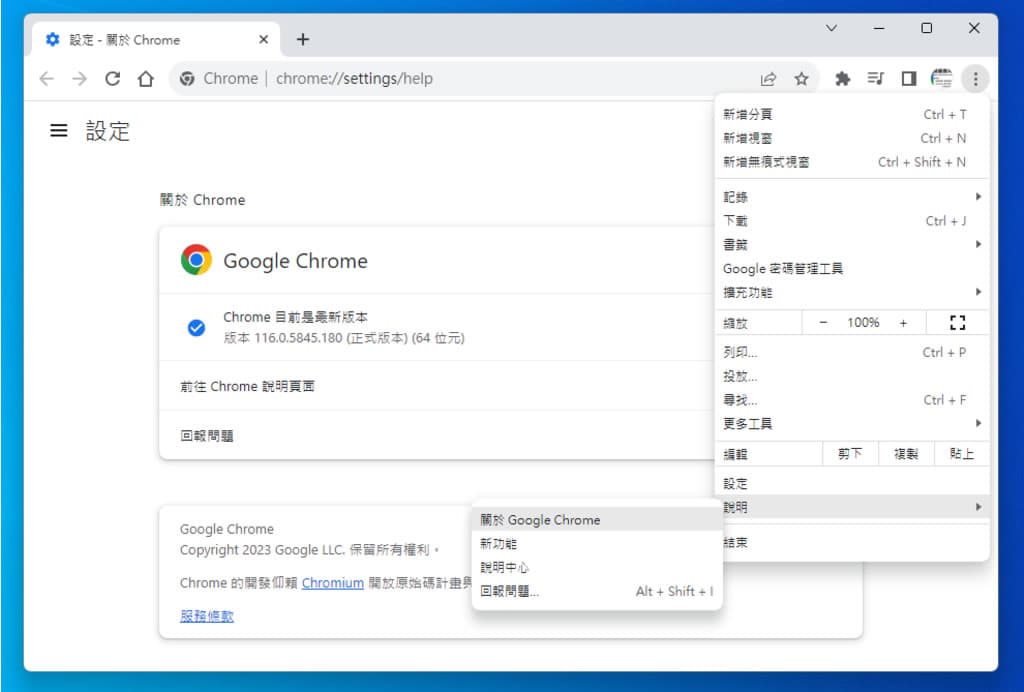
Edge 瀏覽器同樣須更新到 116 或更高版本。
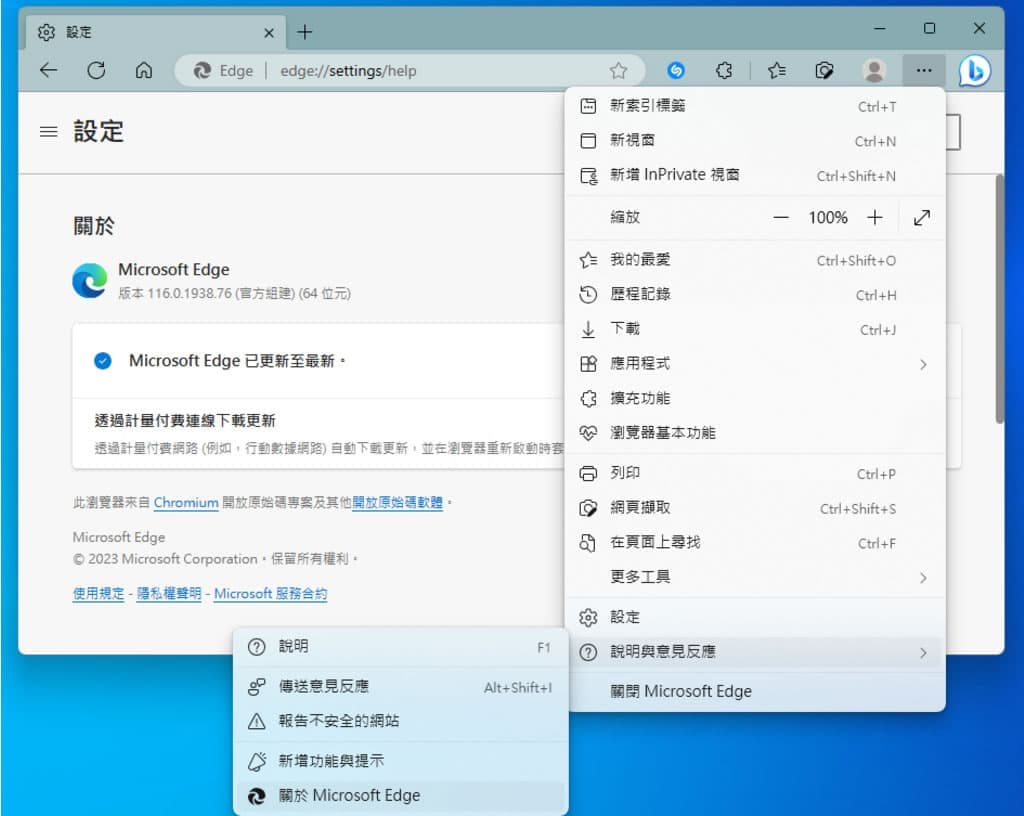
Chrome 如何使用「複製視訊畫面頁框」將 YouTube 有片畫面擷取成圖片?
1.使用滑鼠右鍵在影片中點擊,當第一次時會出現與之前無異的功能表。
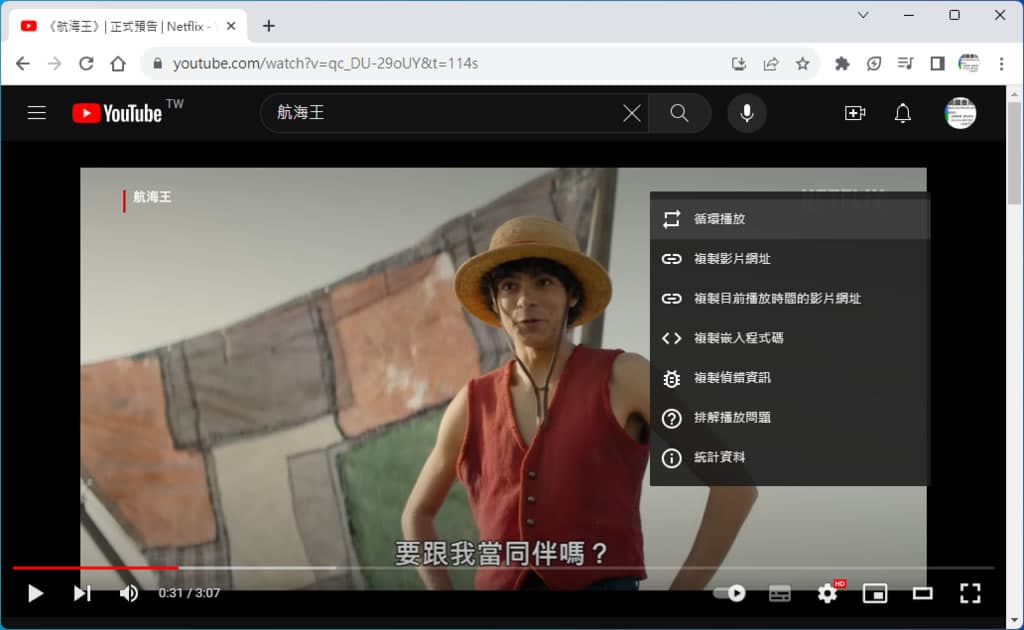
2.第二次點擊滑鼠右鍵後,就會出現「複製視訊畫面頁框」功能,使用該功能會將擷取的圖片放入剪貼簿中,用戶可以使用圖片編輯軟體來貼上。

Edge 瀏覽器如何使用「複製視訊框架」將 YouTube 有片畫面擷取成圖片?
1.Edge 使用方式同 Chrome 瀏覽器一樣,只不過名稱被改為「複製視訊框架」。

2.同樣在滑鼠右鍵連續第二次點擊後,就會出現「複製視訊框架」。
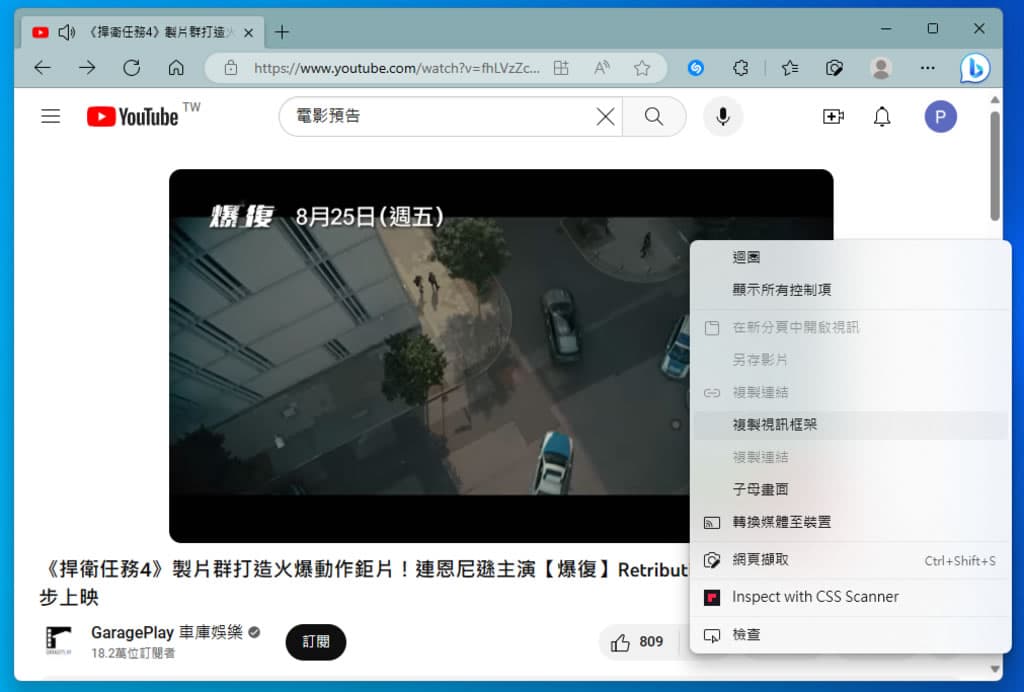
不論是使用 Chrome 的「複製視訊畫面頁框」,還是 Edge 的「複製視訊框架」,這兩個功能其實是一樣的,那麼,既然是在瀏覽器內的功能,是不是不限定 YouTube 影音呢?答案是肯定的,只不過很多影音平台會鎖定滑鼠右鍵不給用,所以,如果在其他影音平台看影片想要擷取影片畫面成圖片時,可以先試試。